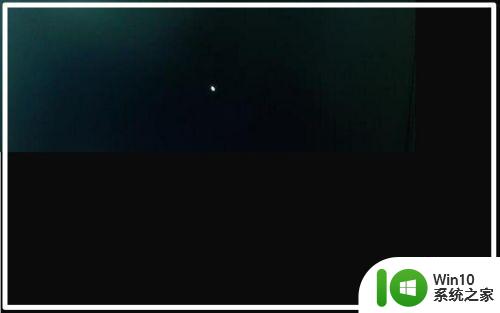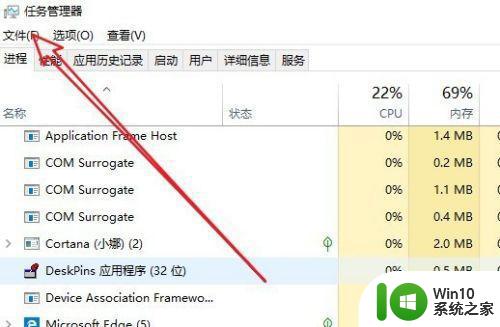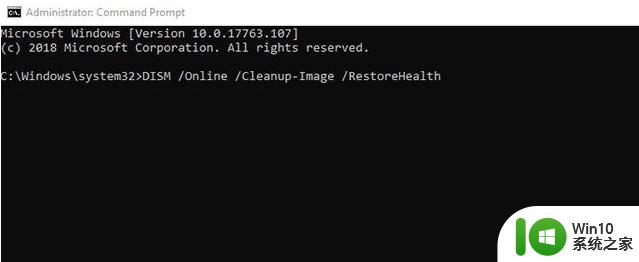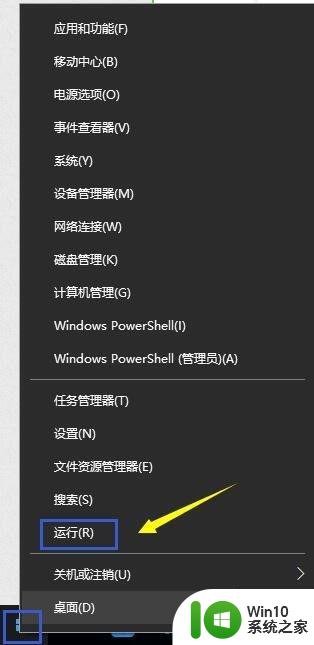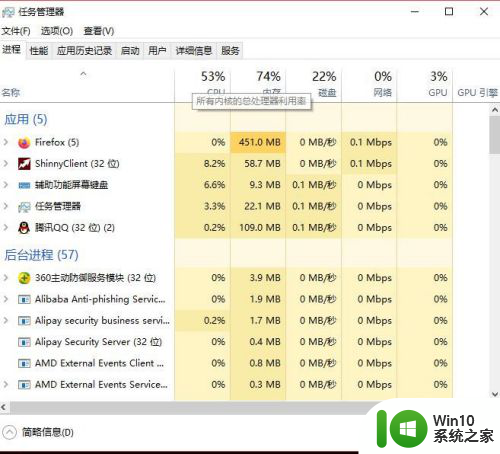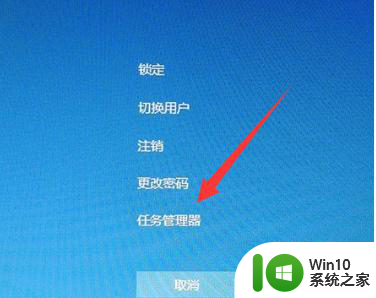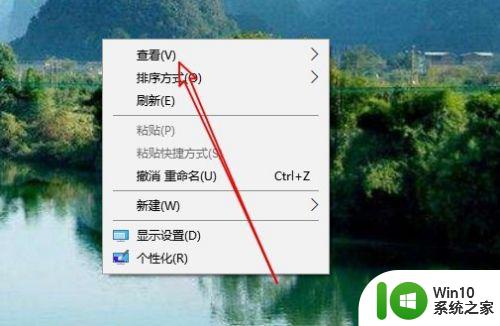w10电脑没有鼠标怎样打开桌面的软件并使用 没有鼠标如何使用w10电脑打开桌面
在使用Windows 10电脑时,有时候会遇到没有鼠标的情况,这时候我们就需要学会如何通过其他方式来打开桌面的软件并使用,没有鼠标的情况下,我们可以通过键盘快捷键来操作,比如按下Win+D组合键就可以快速打开桌面。也可以使用触摸板或触摸屏来替代鼠标的功能,通过手指滑动或点击来实现对电脑的操作。掌握这些方法,即使没有鼠标,也能轻松地使用Windows 10电脑打开桌面。
具体方法:
1、开始菜单中找到设置进入设置界面;如图:
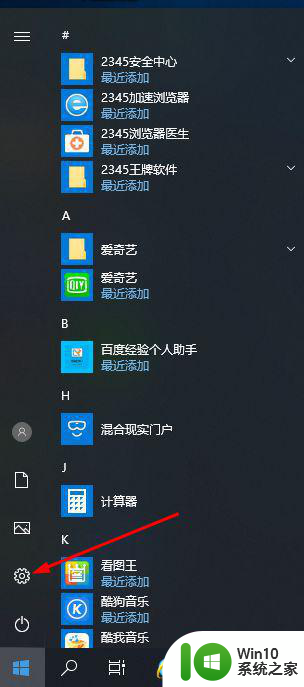
2、找到“轻松使用”板块点击进入;如图:
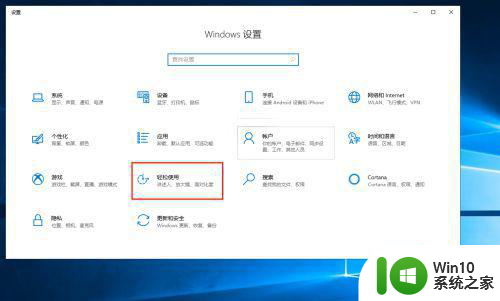
3、在轻松使用设置窗口中左侧边栏下找到“鼠标”菜单项点击;如图:
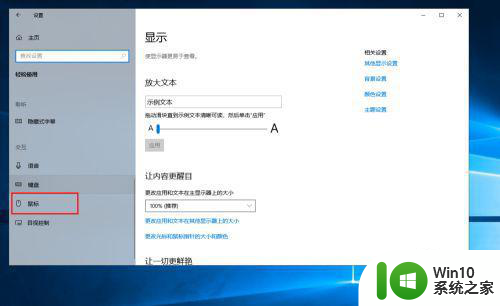
4、在右侧的窗口中,找到“打开鼠标键以使用数字小键盘移动鼠标指针”设置项的下边把小开关设置为“开”;如图:
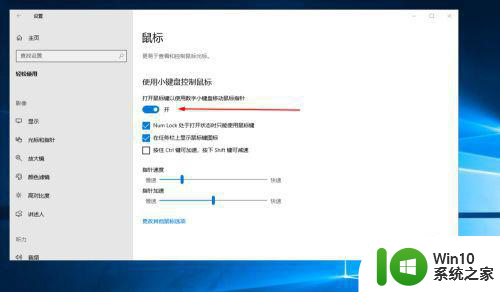
5、使用鼠标键时,numlock为关闭。只要这样,才能确保鼠标键和数字互补干扰!根据需要设置鼠标加速减速和速度即可;
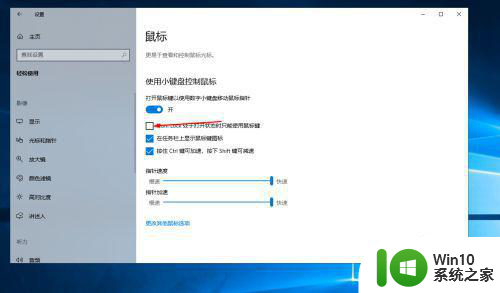
6、还有就是最好勾选在任务栏显示鼠标键图标。设置完成后只要按下numlock键即可启用或关闭!这样我们就可以通过任务栏图标查看鼠标键是否关闭!
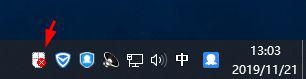
7、开启后我们就可使用2468控制鼠标的移动,选鼠标左键 /,选鼠标右键 —,单击 5,双击 +,拖曳 0(INS),释放 .(Del)。
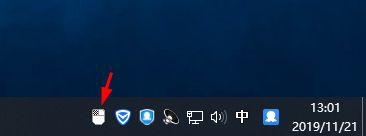
以上就是w10电脑没有鼠标怎样打开桌面的软件并使用的全部内容,有遇到这种情况的用户可以按照小编的方法来进行解决,希望能够帮助到大家。